Эмулятор Андроид на ПК Windows на русском позволяет воссоздать программную среду смартфона прямо на вашем компьютере.
С возрастанием популярности Android и магазина приложений Play Market, у многих пользователей появилось желание перенести часть софта и на свои стационарные ПК.
В результате работы эмулятора можно использовать все функции и программы, которые доступны только на Андроиде.
Важно выбрать хорошее ПО для создания виртуальной ОС.
Рассмотрим топ-5 лучших эмуляторов, которые отличаются стабильной работой, понятным меню и русскоязычным интерфейсом.
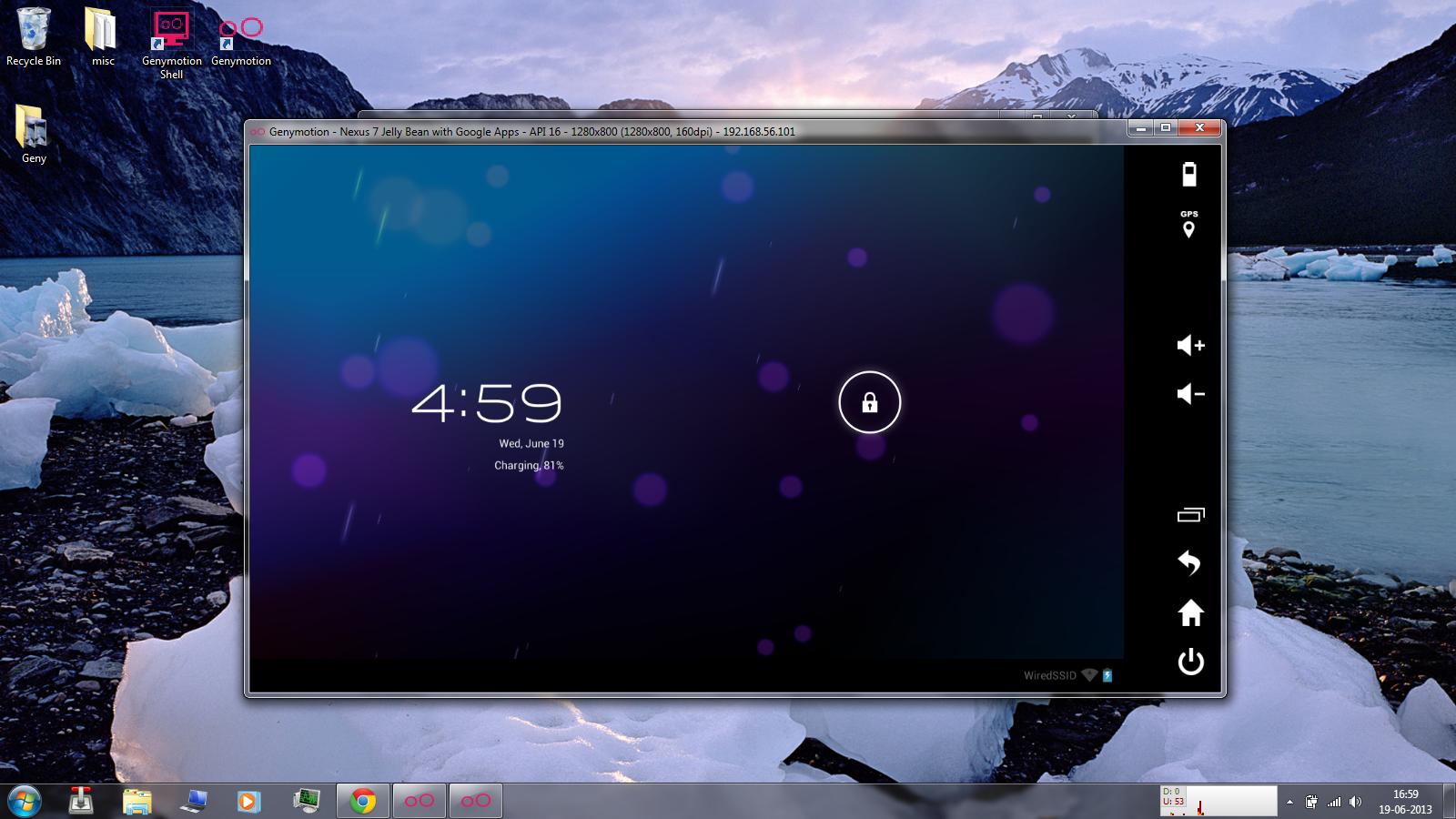
Системные требования
Прежде чем начинать установку конкретной программы, следует обратить внимание на все функции и системные требования, которые должен иметь ваш ПК.
Чтобы была возможность создавать виртуальные машины, в аппаратных настройках вашего девайса должна быть включена визуализация. Эта опция активируется в меню BIOS/UEFI.
Как вы уже поняли, ОС Андроид будет устанавливаться не в качестве второй системы, а как виртуальная машина.
Такой процесс занимает много оперативной памяти, поэтому на ее количество следует обратить особое внимание. В норме, для стабильной работы эмулятора понадобится от 4 ГБ ОЗУ.
Меньшее количество памяти будет приводить к самопроизвольным отключениям или ошибкам в работе эмулятора.
Посмотреть параметр можно в окне данных системы (Окно ——):
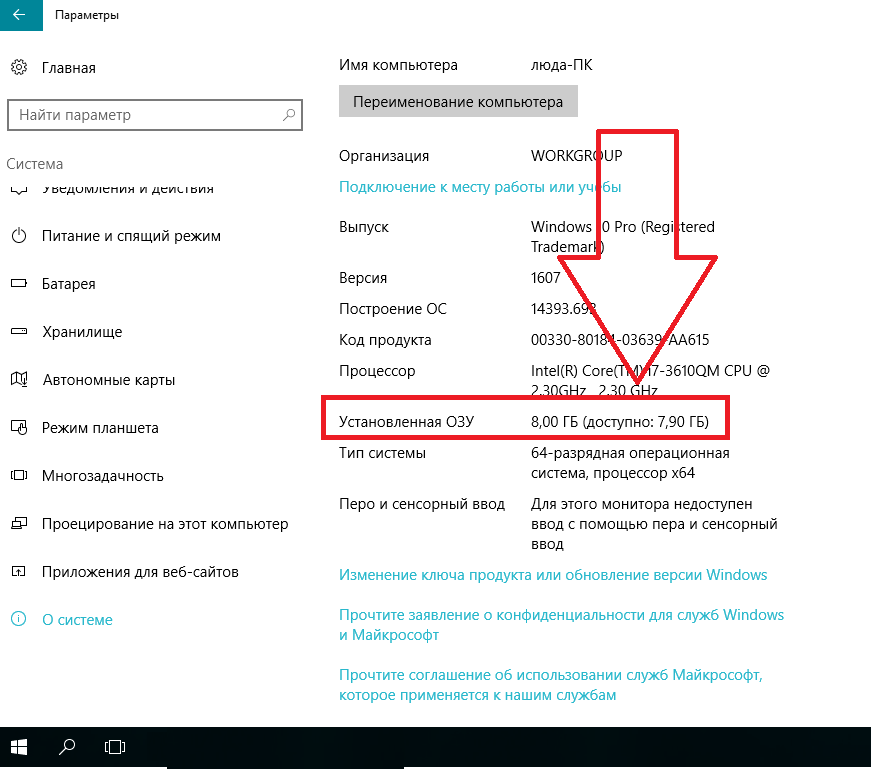
Рис. 1 – проверка количества ОЗУ на компьютере
Помните, чтобы эмулятор смог корректно отображать все графические настройки смежной операционной системы, следует обновить все драйвера видеоадаптера.
Сделать это можно в диспетчере устройств, кликнув на соответствующем разделе. Затем выполните процедуру автоматического апгрейда, нажав на .
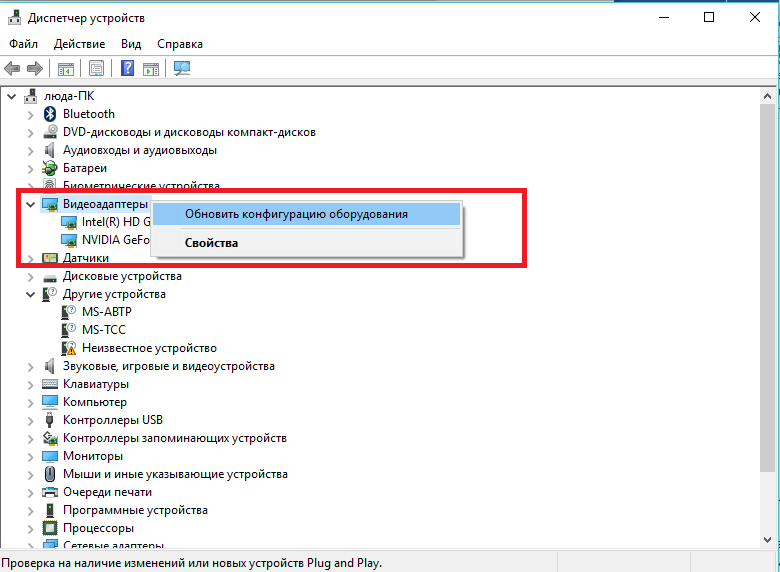
Рис. 2 – обновление драйверов видеоадаптера на ПК
Теперь можно приступать к установке эмулятора. Выбирайте одну из предложенных ниже программ, исходя из потребностей и особенностей вашей работы с ОС Андроид.
Читайте также:
Какая Винда лучше для игр — Подробное сравнение систем
Несколько способов, как отключить спящий режим на Windows 7
Как убрать «залипание клавиш»: Инструкция для всех версий Windows
Windroy – быстрая работа системы
Этот эмулятор разработан группой китайских программистов для комфортного использования Андроида даже на планшетах с Windows.
В процессе совей работы, виртуальная машина использует все доступные ресурсы компьютера (функционал ядер, оперативную память).
Программу можно переключить в режим окна. Такая функция предусмотрена разработчиками для более комфортного взаимодействия пользователя с двумя системами.
Что касается процесса установки, Windroy необходимо инсталлировать в корневую папку основного жесткого диска Windows.
Размещение образа эмулятора на других дисках приведет к его неработоспособности.
Главные особенности Windroy:
- Скорость работы;
- Поддержка оконного режима;
- Интуитивно понятный интерфейс установки;
- Оптимальное потребление ресурсов компьютера.
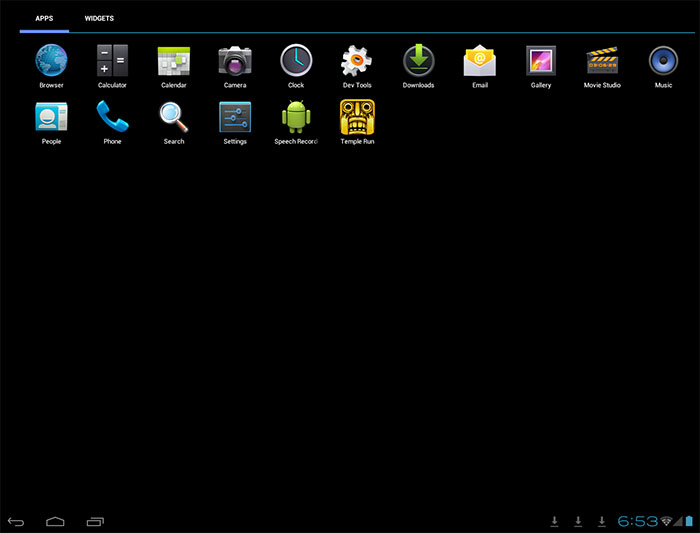
Рис. 3 – эмуляция Андроид с помощью Windroy
Bluestacks – для установки игр
Приложение Bluestacks – самая популярная утилита для быстрой интеграции системы Android в Windows. Интерфейс программы разработан полностью на русском языке.
Однако, этот эмулятор имеет ограниченный функционал и не позволяет работать со всеми опциями файловой системы.
Детальнее как работать с этой программой читайте в нашем материале: Лучший эмулятор Android для Windows – BlueStacks
Благодаря урезанным функциям, производительность в играх показывает лучший результат, нежели другие эмуляторы.
В главном окне программы отображается список самых популярных игровых приложений в магазине. Для работы с интегрированным Андроидом вам понадобится учетная запись в Google+.
Особенности Bluestacks:
- Отличная игровая графика;
- Удобный рабочий стол;
- Быстрая работа;
- Простая установка.
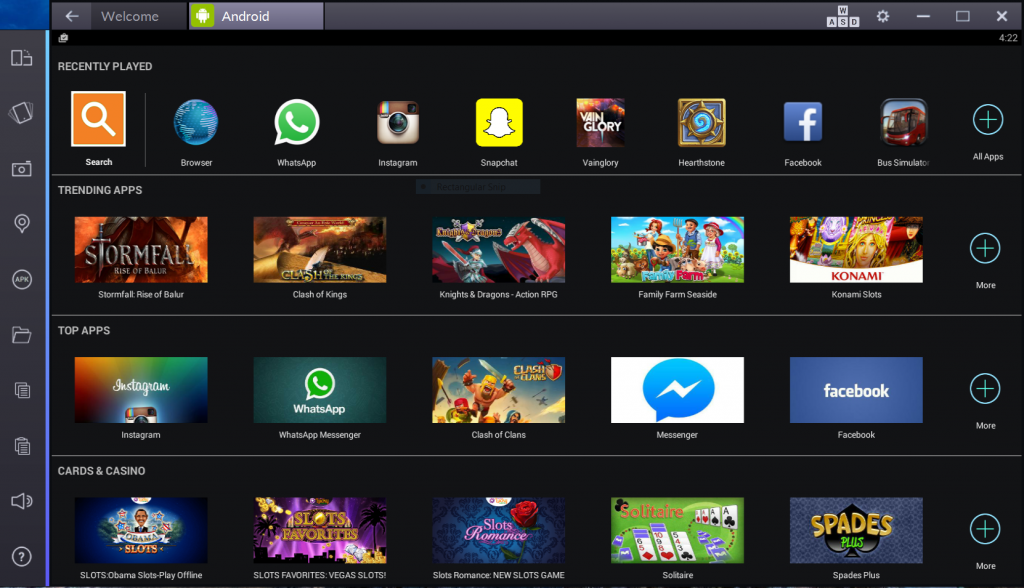
Рис. 4 – главное окно в эмуляторе Bluestacks
Andy
Разработчики эмулятора Andy регулярно выпускают новые версии программы, адаптируя ее интерфейс и функционал под разные версии прошивок Android.
Для установки и корректной работы приложения понадобится не менее трех гигабайт оперативной памяти на вашем основном компьютере.
На жёстком диске должно быть 20 ГБ свободного пространства.
Также, в Andy доступно использование виджетов и живых обоев. Для максимально комфортной работы, советуем устанавливать эмулятор версии 4.2 Jelly Bean.
Согласно отзывам пользователей, она хорошо адаптирована под Windows. В более старых прошивках андроида могут возникать частые баги и непредвиденные сбои сохраненных данных.
Особенности эмулятора Andy:
- Возможность синхронизации с вашим смарт-девайсом;
- Поддержка опции Multi-Touch;
- Предустановленный магазин приложений;
- Доступ к файловой системе Windows напрямую из виртуальной машины.
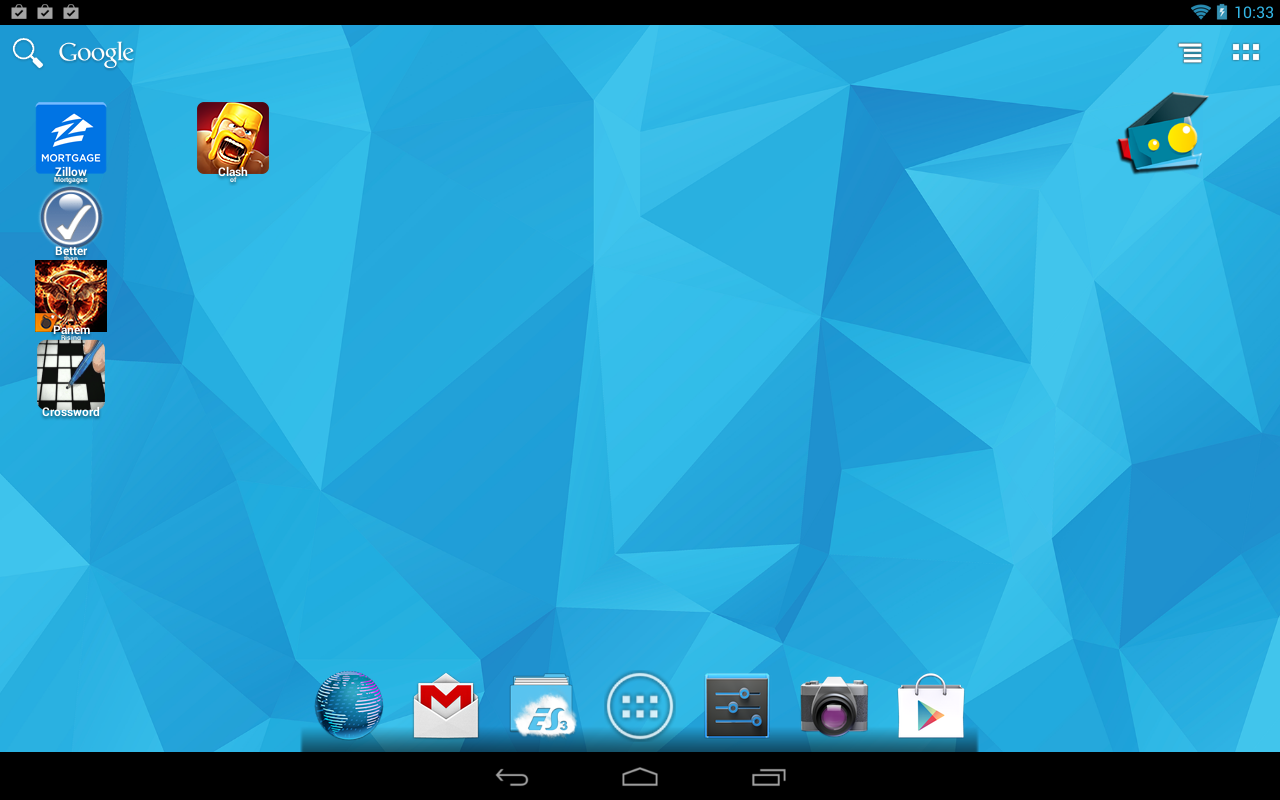
Рис. 5 — пример рабочего стола в Andy
Читайте также:
Genymotion – лучший вариант для разработчиков
Этот эмулятор очень простой в установке. С его помощью можно воссоздать любую версию OS Android. На данный момент, в программе доступна новейшая 6.0 Marshmallow.
Благодаря изобилию версий прошивки, Genymotion пользуется популярностью среди разработчиков, ведь на этой виртуальной машине можно протестировать созданную программу и проверить ее адаптивность для каждой из версий ОС.
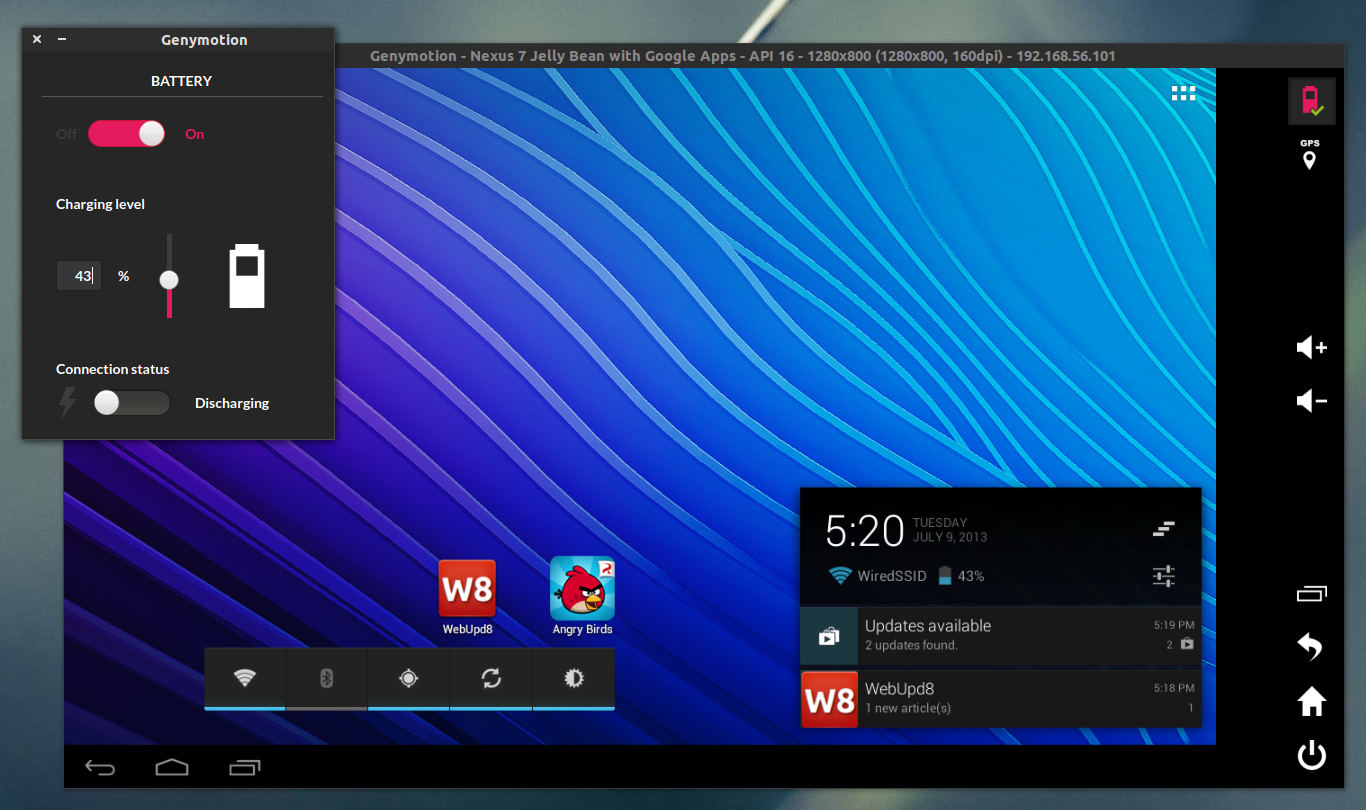
Рис. 6 – пример работы с Genymotion
Читайте также:
Nox App Player – качество и оптимизация
Этот эмулятор совмещает в себе все необходимое для быстрой и комфортной работы с интегрированной ОС. Внешний вид создан с помощью оболочки популярного лаунчера Nova.
Оригинальный образ Андроида разработан на английском языке, однако, в настройках самой системы язык можно изменить на русский.
Благодаря усовершенствованным программным алгоритмам, Nox App Player потребляет меньшее количество ресурсов компьютера, не перегревая его. Другие особенности приложения:
- Функция запуска нескольких копий виртуальных машин без ухудшения общей производительности;
- Возможность создания ярлыков программ виртуальной машины на рабочем столе Windows;
- Расширенные настройки системы. Пользователи могут выбирать режим использования эмулятора (планшет, телефон или кастомная тема). А также можно проставить желаемый уровень производительности и разрешение экрана.
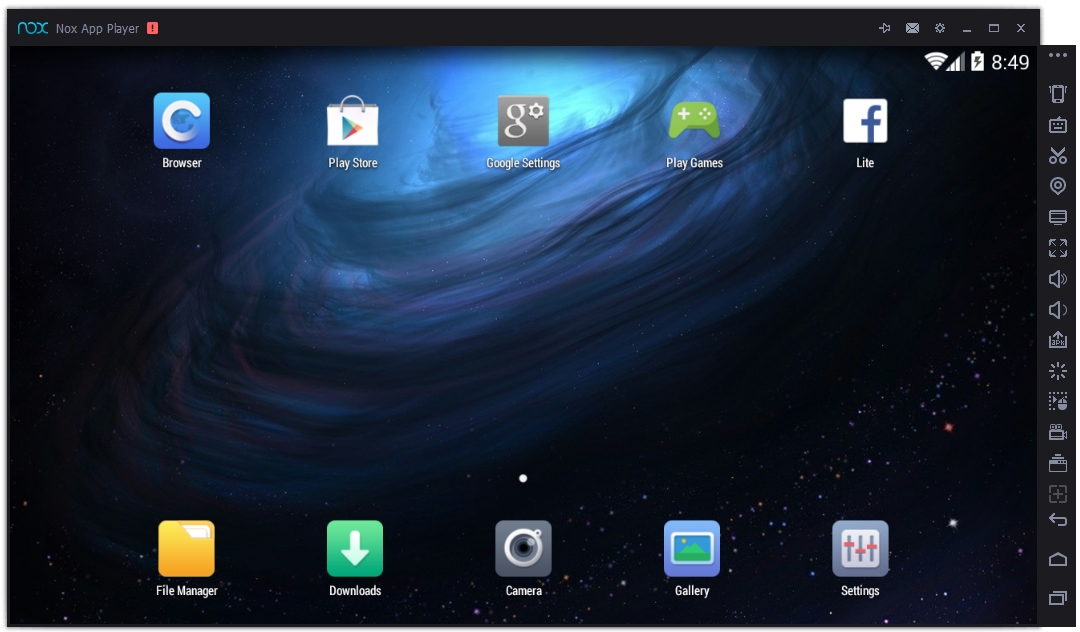
Рис. 7 – рабочий стол в Nox App Player
Как установить эмулятор Android на ПК — видео
Эмулятор Андроид на ПК Windows на русском: обзор 5 лучших программ
Эмулятор Андроид на ПК Windows на русском: обзор 5 лучших программ








By the way this is not the only Dufour going under the hammer at Geneva Watch Auction XIV there are a total of four including a Duality and a Grande https://tinyurl.com/5c5e5xtu link et Petite Sonnerie pocket watch all in all the four watches have a combined low estimate value of 2.45 million. Why you might say you've got a nice little starter collection there.
Cautious optimism seems to permeate the watch industry thanks largely to the potential growth of the https://v.gd/0YxNMJ link secondary market. It seems unlikely the primary market will grow at 11 percent like it did last year I'd expect 4 to 5 percent similar to the December figures if I had to guess. But hey the Swiss watch industry has been around for a few hundred years so it's not exactly a "growth market" broadly speaking.
Like the last 14270 the 114270 uses Super-LumiNova. And features a 36mm case. And has "Swiss Made" written at the 6 o'clock position. What sets them apart is this https://v.gd/4LGv1k link watch's use of the upgraded caliber 3130 and solid end links. This is something that we see from time to time with Rolex. Changes are made incrementally and sometimes that means the only upgrades in a new watch are hidden away behind a layer of steel.
Yes for the moment because of the costs involved. Whenever you have to restore something you dont really know in advance how much time youre going to spend on it. So we are making 60 watches a year and thats acceptable because https://is.gd/9spM9M link we have made the orphaned movements our main concept. We take this into consideration when we price the watches but our business model is very artisanal and not for a brand that makes thousands of watches a year.
Thank you for your sharing. I am worried that I lack creative ideas. It is your article that makes me full of hope. Thank you. But, I have a question, can you help me?
Standout features of this watch are its two-register layout with a white dial and black contrasting sub-registers. https://tinyurl.com/2ek7yfmr link Damon's Shelby with his slight southern twang wears this watch effectively for the entire film.
While Meylan never said https://is.gd/E80SNG link it couldn't be done he did say downsizing cases for these movements would be a challenge and it's one they've certainly stepped up to meet. To my taste the new Pioneer models are just right at 40mm.
Design-wise Patek is also the clear winner It's slimmer more elegant and certainly https://v.gd/bxFMGr link more refined. The Patek seems to somehow come out looking more contemporary than a watch built 50 years after its release.
Hotly anticipated the collector response when this reference was released was mixed. But over the https://tinyurl.com/2p9s5ssh link past decade this rare and very precious take on the Daytona has proven itself to be something of an insider's reference. With its collectability only growing by the year this special anniversary model leans into its ice dial and platinum construction to offer a Daytona like no other.
Of course you're not putting this on a shiny https://www.precisionhealthai.org/transforming-healthcare-with-blockchain-and-ai-a-new-era-in-patient-care/ AI Medical Diagnostics metal bracelet or a dainty leather strap. Suganuma designed a hybrid cuff strap for the Ninja Stealth Watch which fastens to the arm by wrapping the thinner leather pieces around and around while protecting the skin. Seiko says that the upper arm or ankle are also viable places that a ninja may want to wrap this watch around. I wonder if this might accommodate a spring drive movement.
The partnershipbetween Neighborhood and Converse dates back tofall '13 https://www.butyguccipl.pl/pc/buty-damskie/damskie-tenisowki/
They share their favorites and their grails before https://www.butyguccipl.pl/
I don't think the title of your article matches the content lol. Just kidding, mainly because I had some doubts after reading the article.
CREDIT https://www.luxurybrands.cc/Jerseys-cr-Nba+Jerseys.html Courtesy of Plan CFor Castiglioni the aesthetic is both form and function and the masculine direction of the footwear collection also makes the line more comfortable even a soft ballet flat comes with a large buckle strap to give it gravity.
CREDIT Courtesy of brandThe yeezy splash https://www.luxurybrands.cc/Ugg-cr-Ugg+Boot.html page has been updated to reflect the new performance footwear which Adidas Football says is built with the same Primeknit upper seen on the original Yeezy 350 Boost.
He https://www.handtassenreplicas.to/ poked fun at his crying during the speech and a potential new crying meme that could come from it ("I told my wife I wasn't going to do this because I didn't want to see that for the next three or four years").
This pinnacle hiking boot, which went through two rounds of testing with Austrian mountain guides, features a unilateral https://www.handtassenreplicas.to/product-category/handtassen/gucci-tassen/ plate sandwiched by the brand's Lightstrike EVA midsole compound, Stealth rubber outsoles, Gore-Tex waterproofing, asymmetrical lacing for a secure fit and abrasion resistant material on the uppers ideal for alpine environments.
Не советую никому ставить эмулятор Andy! Получите целый прицеп всяких ненужных программ типа Антивируса Avast Free и кучей всякого другого мусора. Причем вся эта хрень ставится без всяких уведомлений и галочек. Потом замаетесь удалять весь этот мусор и чистить свой комп от этих ненужных прог.) Потратите кучу времени и нервов.)
ти далбаеб ти ни прафильно ставил дибил идьи в мкрафт играайй далбаеба кусок